워드프레스 편집기
티스토리의 애드센스 자체광고 때문에 많은 사람들이 워드프레스나 구글블로그 등으로 이사했다. 그런데 막상 맨땅에 다시 일궈내야 하니 쉽지 않은 일. 글쓰는 편집기부터 문제다. 나같은 경우 워드프레스 편집기를 돌고 돌아 블록 편집기로 정착했지만 티스토리를 사용하던 사람이라면 고전편집기를 사용하는 것이 조금 익숙할 듯 하다.
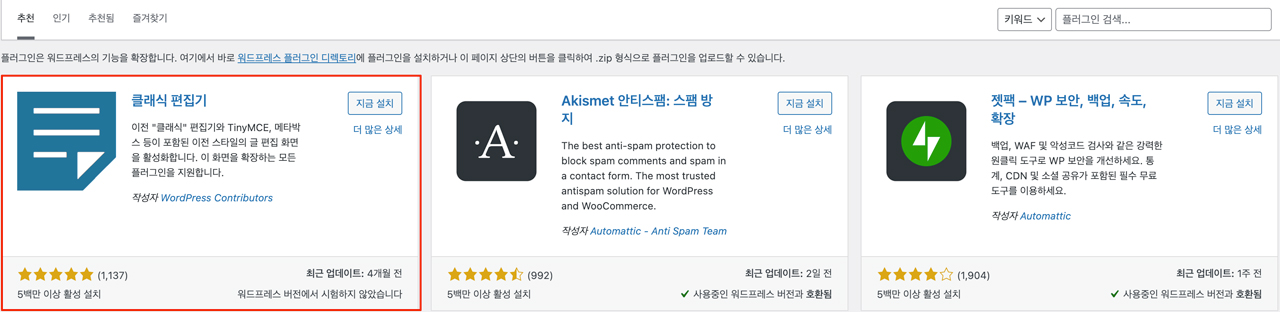
고전 편집기
설치 방법은 간단하다. 왼쪽 대시보드 – 플러그인 추가- 새로 추가를 누르고 플러그인 검색에 ‘클래식 편집기’를 검색하면 된다. 아마 검색하지 않아도 첫 화면에 가장 많이 사용되는 워드프레스 플러그인이 노출되니 쉽게 찾을 수 있다.
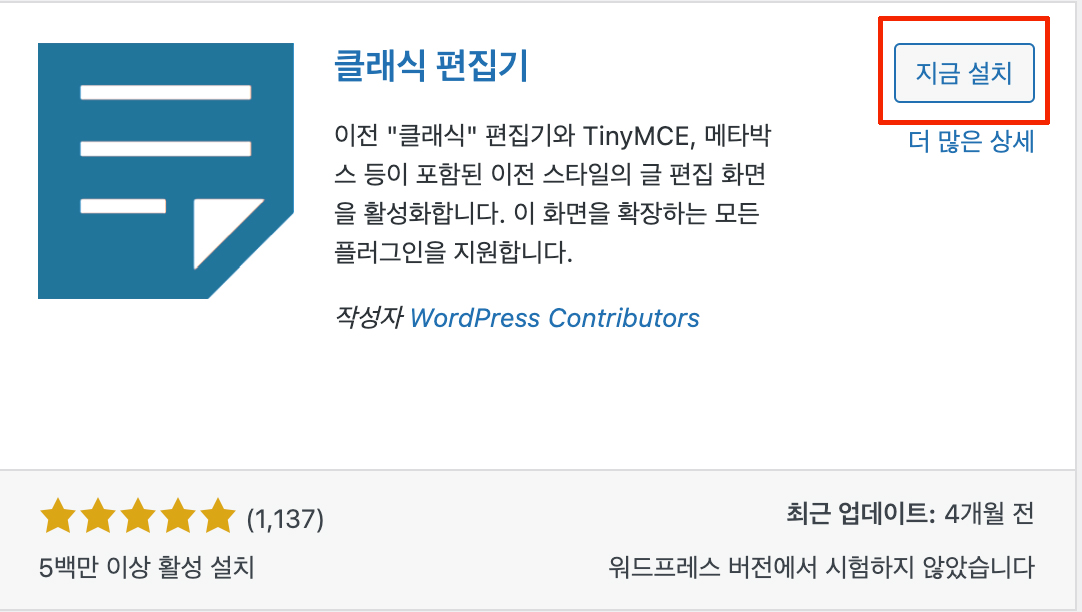
설치 방법은 간단하다. 오른쪽 상단 지금 설치를 누르고 활성화를 한 번 더 클릭해주면 된다. 쉽게 말해 install후 activate.
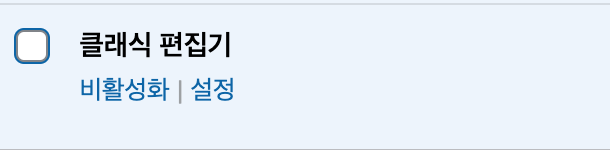
정상적으로 설치 되었다면 설치한 플로그인에 위와 같이 표시 된다. 여기서 끝이 아니라 설정을 한 번 더 해줘야 한다. 처음 사용하면 분명 설치했는데 왜 안돼 라고 할 수 있다. 내가 그랬다.
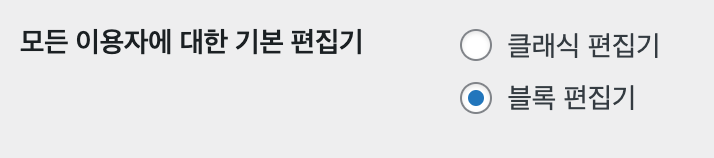
사용자 설정
대시보드에서 설정 – 쓰기로 들어가면 모든 이용자에 대한 기본 편집기라고 표시된다. 여기에서 클래식 편집기를 선택 후 저장해야 글을 작성할 때 고전 편집기로 작성할 수 있다.
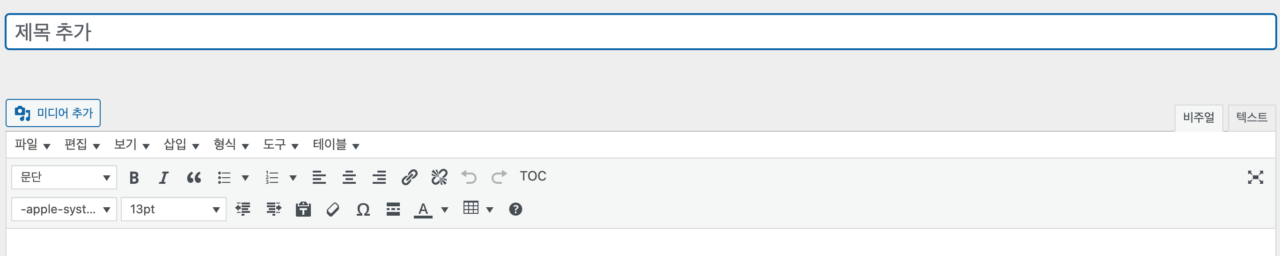
그럼 위와 같이 조금 익숙한 모습의 편집기로 글을 작성할 수 있다. 나도 그랬지만 아마 클래식 편집기로 작성하다 보면 조금 부족한 편집 기능에 불편함을 느낄 수 있다. 그럴 때에는 편집기에 빠져 있는 요소들을 추가해주면 된다. 추가 방법 역시 간단한다. 설정 – 고급 편집기 도구에서 할 수 있다.
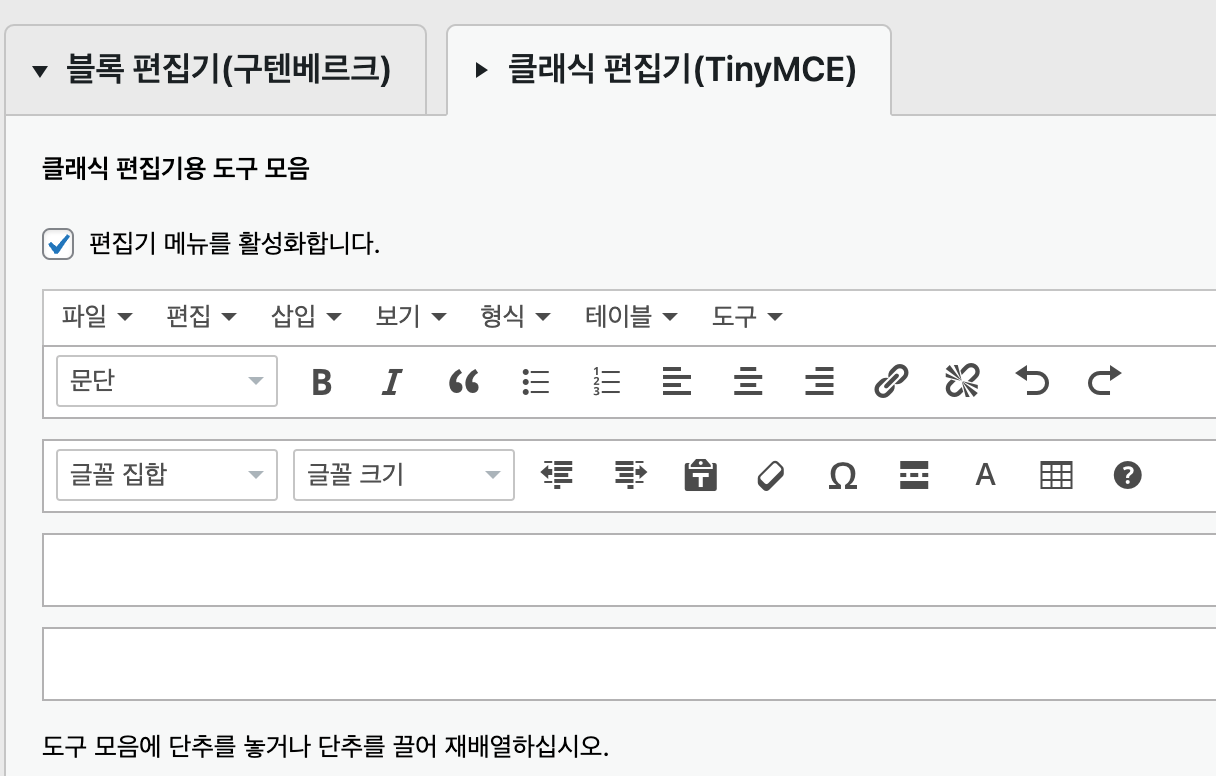
여기에서 블록 편집기 및 클래식 편집기 도구 모음을 추가 및 재배열 할 수 있다. 처음 워드프레스 편집기로 글을 작성하기 전 가장 먼저 해줘야 하는 일이 아닐까 싶다.
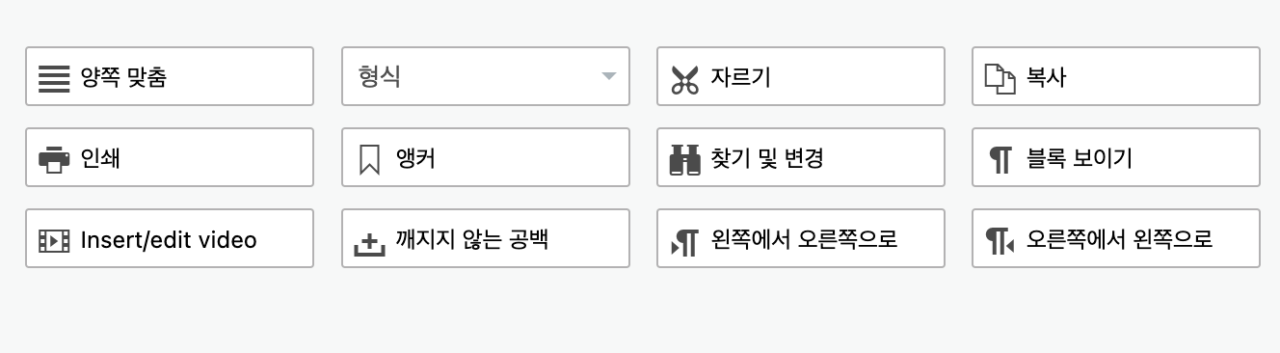
왜 없어, 왜 안보여 했던 것들이 다 이 안에 있다. 드래그 앤 드롭 방식으로 추가할 수 있으니 내가 가장 편하게 사용할 수 있는 워드프레스 편집기로 재탄생 시켜보길 바란다.
새로운 것에 도전하는 걸 싫어한다면 클래식 편집기를 추천하지만 블록 편집기를 사용하고 손에 익으면 다시는 돌아오지 않을 정도로 편하다.



